Jak používat aplikaci Signal na počítači Mac nebo PC (08.31.25)
Aplikace Signal je zabezpečená aplikace pro zasílání zpráv, která vám umožní bezpečně odesílat a přijímat zprávy na různých platformách - Mac, Windows, zařízení iOS, zařízení Android a další. To znamená, že můžete odeslat zprávu ze zařízení iOS do zařízení Android nebo z počítače Mac do počítače se systémem Windows. Můžete také odesílat ze svého iPhone do počítače Mac nebo Windows a naopak. Je to velmi univerzální aplikace pro zasílání zpráv, která vám umožní komunikovat s jakoukoli platformou, kterou druhá osoba používá. Signal také podporuje hlasové hovory a multimediální zprávy.
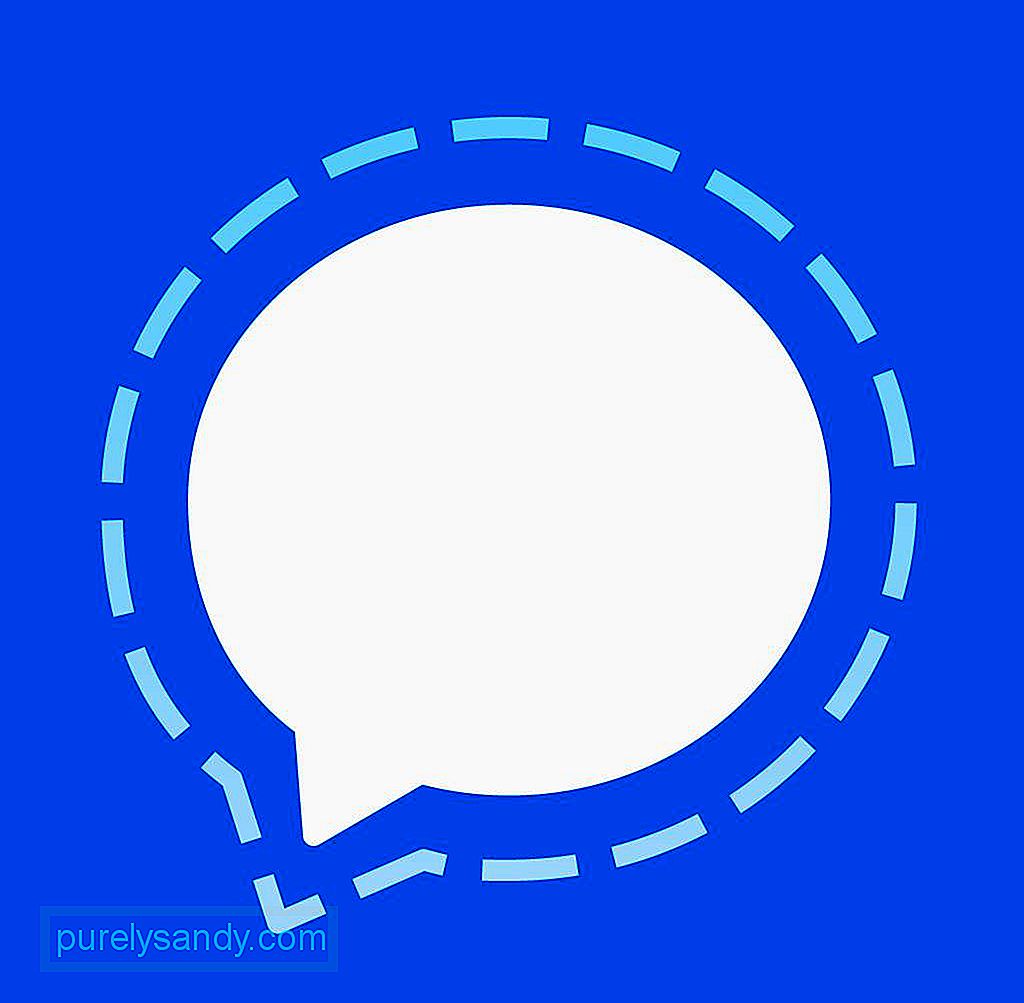
Jedním z hlavních prodejních bodů společnosti Signal je schopnost poskytovat bezpečnou komunikaci napříč různými platformami. Kromě šifrování zpráv má aplikace Signal také funkci automatického mazání, která chrání zprávy před zvědavým pohledem. Před vydáním samostatné desktopové aplikace Signal private messenger pro Windows, macOS a Linux byla aplikace Signal k dispozici pouze pro mobilní uživatele a zastaralou aplikaci Chrome, což byl jediný způsob použití aplikace zabezpečeného zasílání zpráv v počítači nebo notebooku. Po spuštění samostatné aplikace nemusí uživatelé instalovat Chrome, aby mohli používat Signal na svém počítači.
PožadavkyAplikace Signal není k dispozici nikomu. Signal Desktop pro Windows vyžaduje 64bitovou architekturu a operační systém Windows 7 nebo novější. Verze pro Mac naopak vyžaduje alespoň macOS 10.9 nebo vyšší. V systému Linux funguje aplikace Signal pouze s linuxovými distribucemi, které podporují apt správce balíčků, včetně Debian, Ubuntu a jejich odnoží.
Chcete-li nainstalovat aplikaci Signal, musíte si nejprve nainstalovat aplikaci do telefonu. Musíte si vytvořit účet Signal, který lze provést pouze pomocí mobilní aplikace, a pomocí tohoto účtu nejprve naskenovat QR kód, než jej propojíte s aplikací Signal Desktop. Proces je trochu komplikovaný, proto vám tento článek ukáže, jak správně nainstalovat zabezpečenou aplikaci pro zasílání zpráv.
Jak nainstalovat aplikaci Signal na MacProces instalace pro Mac je stejný pro Windows PC a Linux. Chcete-li nainstalovat soukromého posla Signal, postupujte takto:
- Prvním krokem je stažení mobilní aplikace do zařízení Android nebo iOS. Jakmile si aplikaci nainstalujete, musíte přidat své mobilní číslo, na které bude zaslán potvrzovací kód k ověření vašeho účtu. Zadejte kód a nastavte další podrobnosti účtu, včetně svého jména a avatara. Signal vás požádá o povolení k přístupu k vašim kontaktům, ale pokud se obáváte o zabezpečení svých dat, povolení nutně nemusíte udělit. Kontakty můžete do aplikace Signal přidat ručně později.
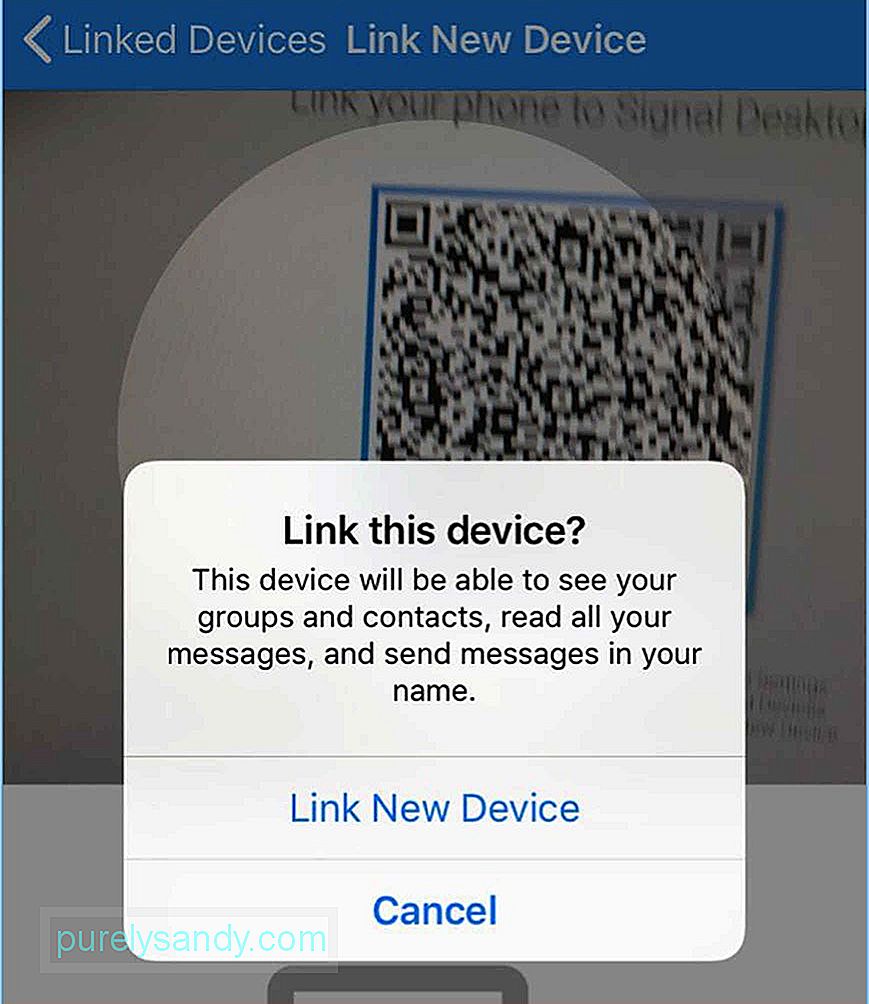
- Dalším krokem je stažení aplikace Signal pro Mac. Aplikace není k dispozici v Mac App Store, takže si ji budete muset stáhnout z webu vývojáře.
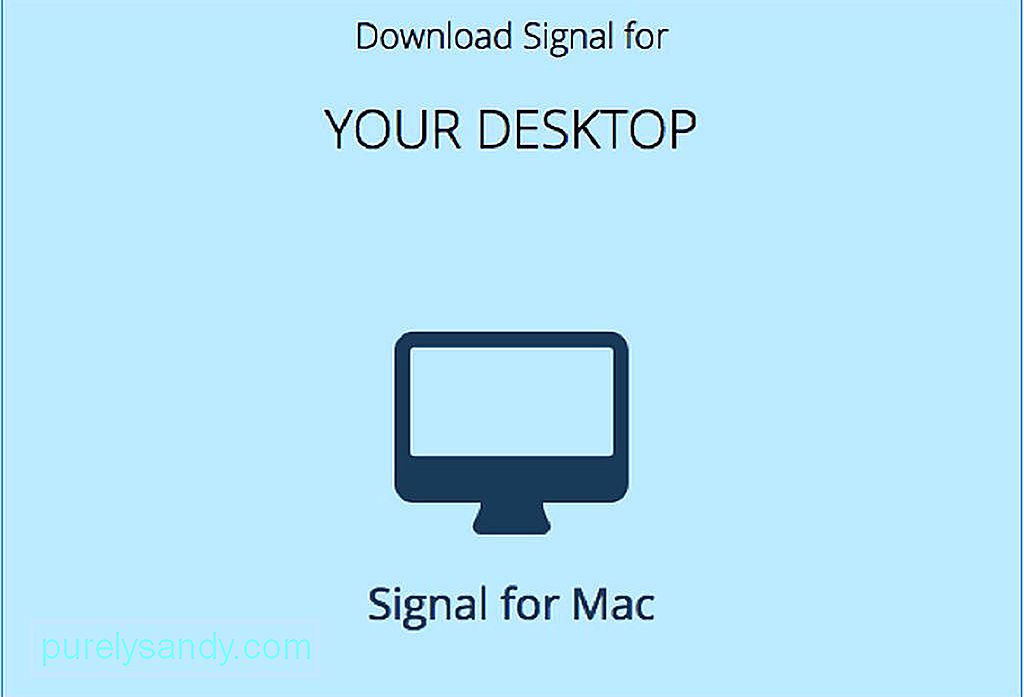
- Rozbalte soubor a přetáhněte soubor Signal.app do složky / Applications. Po instalaci spusťte aplikaci.
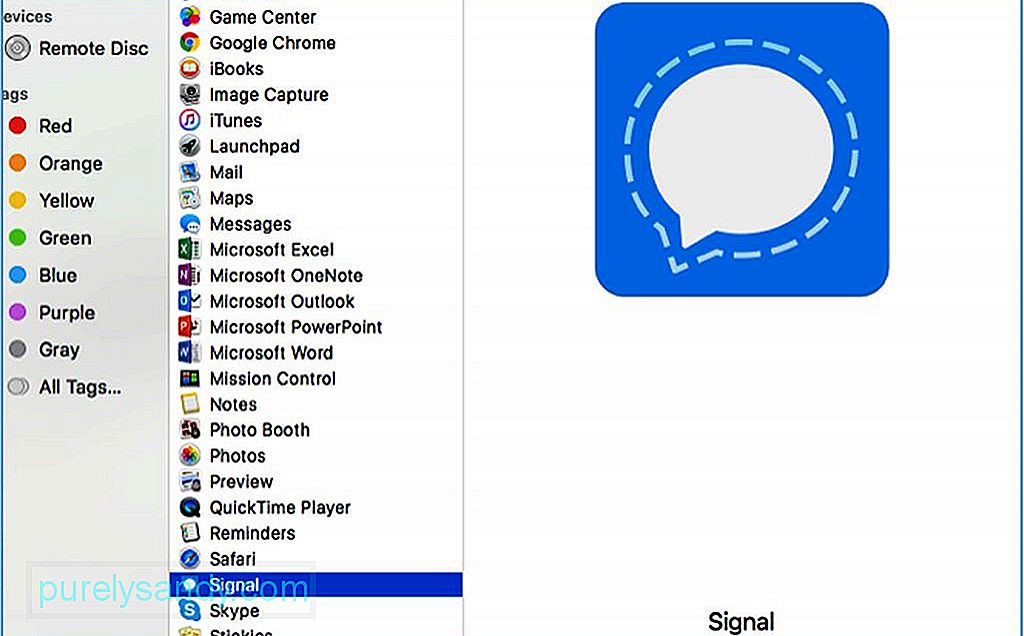
- Pokud se zobrazí zpráva s potvrzením, zda chcete aplikaci otevřít, klikněte na Otevřít. Tato zpráva se zobrazí, protože aplikace nebyla stažena z Mac App Store.
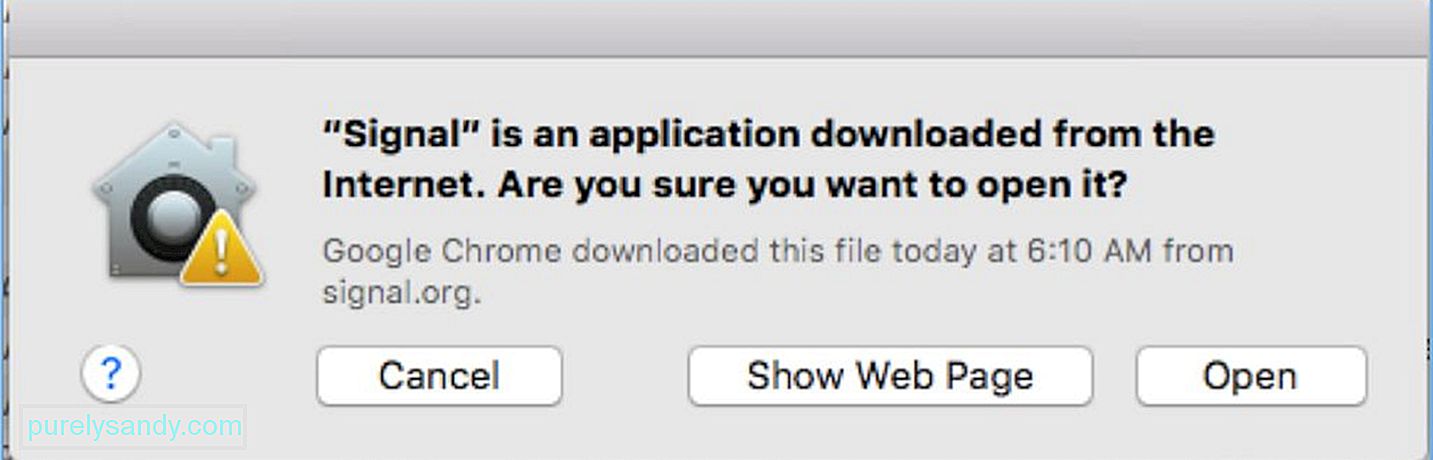
- Dále se zobrazí okno s žádostí o propojení vašeho telefon do aplikace Signal Desktop. Chcete-li připojit mobilní telefon k pracovní ploše Signal Desktop, musíte mít mobilní telefon u sebe. Na obrazovce se zobrazí QR kód, který budete muset naskenovat pomocí telefonu.
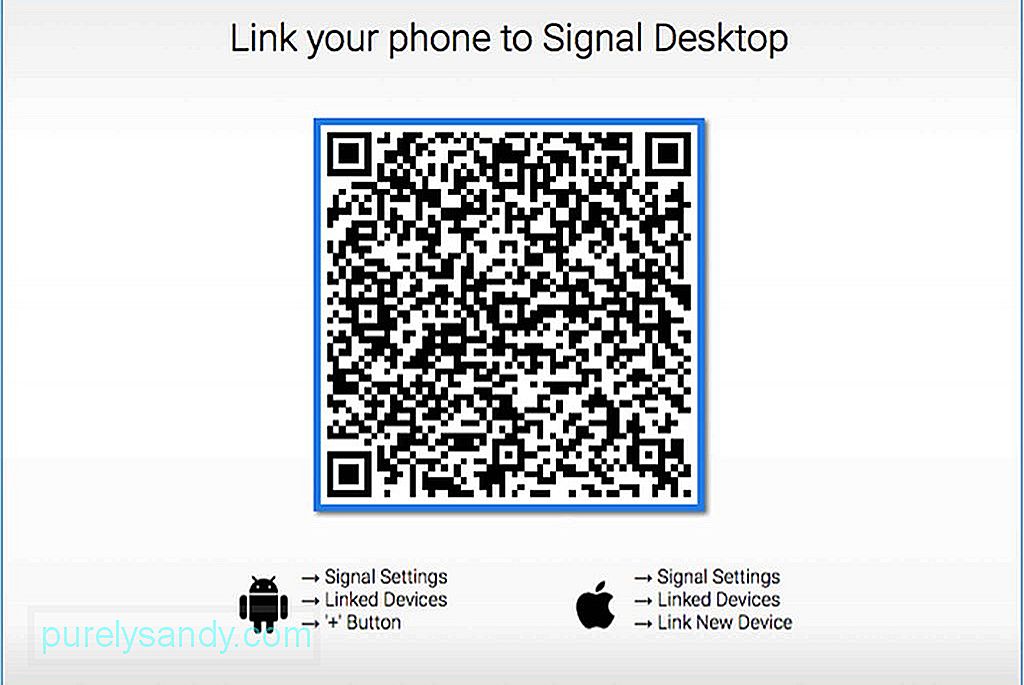
- Chcete-li zařízení propojit, přejděte do nastavení aplikace pro mobilní signál a klepněte na Propojená zařízení. Musíte poskytnout přístup ke své kameře, aby mohla naskenovat QR kód.
- Dokončete proces nastavení v počítači Mac zadáním názvu svého účtu.
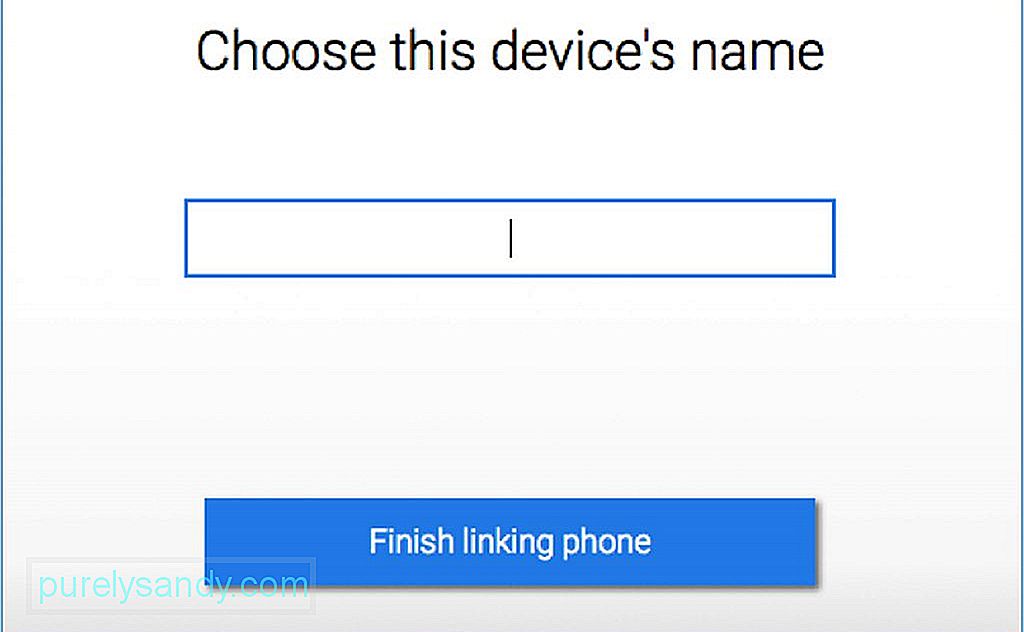
- Nyní můžete začít posílat zprávy na ploše Signal libovolnému uživateli signálu.
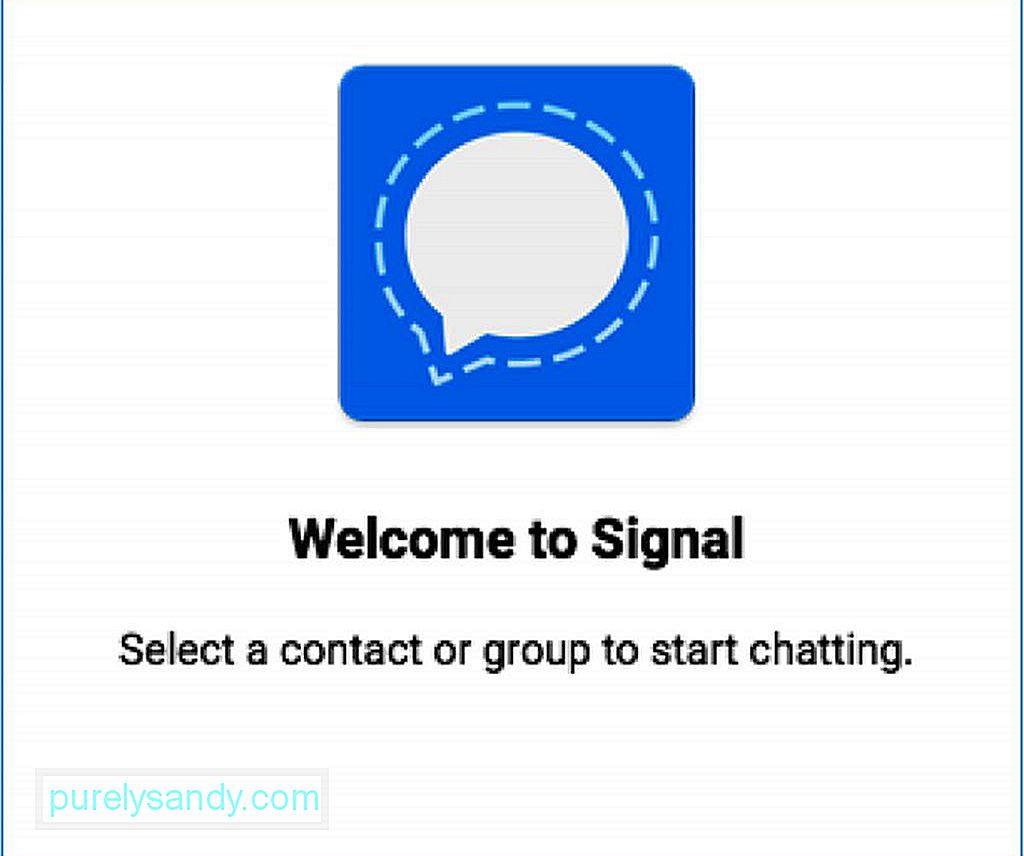
Vezměte na vědomí, že signál umožňuje pouze odesílat zabezpečené zprávy ostatním uživatelům signálu. Nemůžete posílat SMS, iMessages nebo jiný formát zpráv ostatním uživatelům. Pokud tedy chcete maximalizovat výhody zabezpečené komunikace, budete muset požádat své přátele, členy rodiny nebo kolegy o přihlášení k účtu Signal, abyste mohli odesílat a přijímat zprávy.
The Signal aplikace je snadno použitelná s uživatelsky přívětivým rozhraním. Abyste měli jistotu, že nebudete mít problémy se zasíláním zpráv, vylepšete výkon počítače Mac pomocí aplikace, jako je Outbyte MacRepair. Nejen, že to vyčistí váš Mac, ale také to zvýší vaši RAM, takže vaše aplikace poběží hladce a efektivně.
YouTube video: Jak používat aplikaci Signal na počítači Mac nebo PC
08, 2025

